300x250
728x90
#00. ABAPGIT...
# 프로젝트를 하다가 GIT을 사용할 때가 있을 수 있다. 또는 ABAP2XLSX을 사용하려고 하면 ABAPGIT을 통해서 다운로드를 받아야 한다.
# 여러 사항이 있을 수 있기 때문에 프로젝트 상황 보고 설치하시길..
# 여기서는 Online 방식 보다 Offline 방식으로 선택했으니 참고 바랍니다.
( Online으로 할 시에 BC분의 도움이 필요로 하기 때문에.. )
#01. Package and Program 생성
# 1. 시작 전, ABAP GIT을 담을 Package 생성해 보자.

# 2. 값에 맞춰서 입력 값을 넣어보자.

# 3. 앞에서 만든 Package에서 Program을 생성해 보자.
여기서 중요한 것은 Program의 Name은 [ ZABAPGIT_STANDALONE 또는 ZABAPGIT_FULL ]으로 만들어야 한다.

# 4. Program을 만들었으면 하단에 있는 링크를 통해서 소스 코드를 (복사)해보자.

# 4. 또는 (다른 이름으로 저장)을 통해서 소스 코드를 저장해 보자.

https://raw.githubusercontent.com/abapGit/build/main/zabapgit_standalone.prog.abap
# 5. 만들었던 프로그램에 소스코드를 복사/붙여놓기를 해보자.

# 5. 또는 [유틸리티] -> [추가 유틸리티] -> [업로드/다운로드] -> [업로드]을 클릭해서 아까 다운로드하였던 파일을 클릭해 보자.

# 6. 성공이 됐다면, 엑티베이트를 해보자.

# 7. 실행시켜 보면 다음과 같이 나오게 된다.

# 8. 앞에서 말했듯이 우리는 Offline을 하기 때문에 [New Offline]을 클릭해 보자.

# 9. 사용자에 맞게 입력 값을 넣어보자
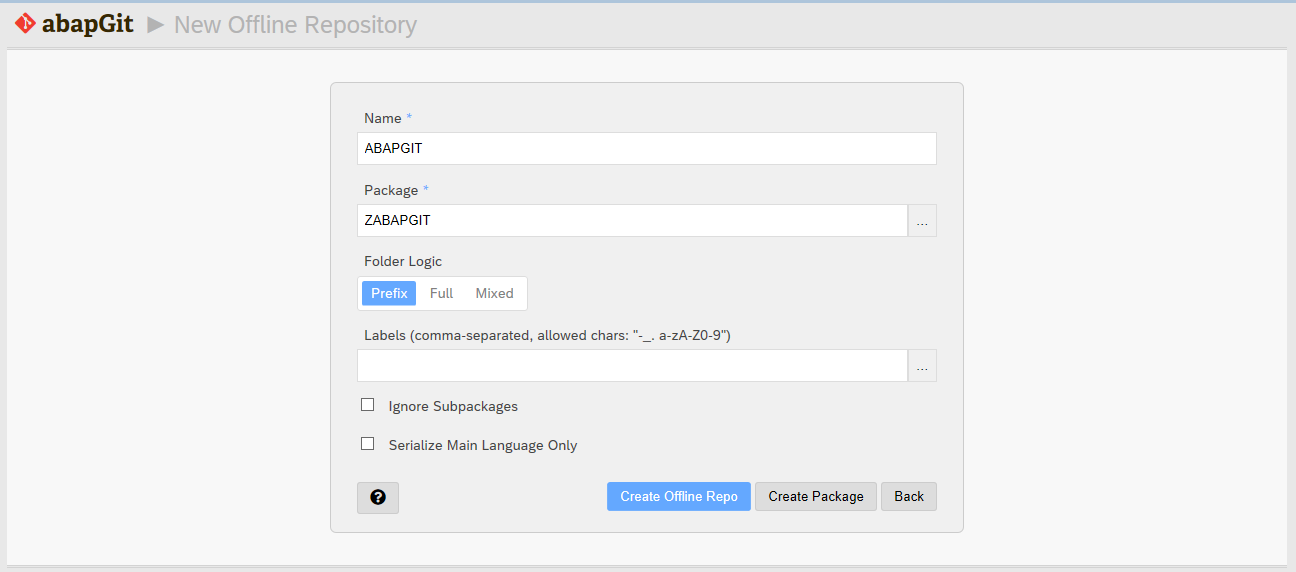
# 10. 값을 넣었으면 [Create Offline Repo] 버튼을 클릭하자.

# 11. 다음과 같이 나오게 되면 성공이다.

# ABAP2XLSX 설치..
#.. 이제 ABAP2XLSX을 설치해 보자...! 링크 클릭

참고 자료는
https://docs.abapgit.org/user-guide/getting-started/install.html#prerequisites
728x90
'.ABAP > ..Excel, EMail' 카테고리의 다른 글
| SAP 타임스태프( 엑셀 -> SAP ) 변경 (1) | 2024.11.09 |
|---|---|
| SAP ABAP2XLSX 설치( ABAPGIT ) (2) | 2024.09.04 |
| SAP Excel Upload( Web GUI ) 정리 (4) | 2024.08.13 |
| SAP Excel Upload 정리 (2) | 2023.07.25 |
| SAP OLE Excel 정리 (12) | 2023.07.10 |
